Хотите создать формы для украшения стен вашего дома или спальни вашего ребенка? Или создавать формы для реализации других работ? Что ж, вы будете рады узнать, что вам не обязательно тратить деньги, поскольку вы можете делать все это в Интернете.
Просто откройте для себя наш 8 лучших сайтов для создания трафаретов онлайн, загрузите фотографии или изображения, которые вы хотите превратить в трафареты или формы, распечатайте полученное на картоне, а затем вырежьте его и используйте для украшения всех стен вашего дома. Вы с нетерпением ждете возможности открыть для себя эти платформы? Они здесь!
Индекс сайтов
- Бесплатная картинка для создания трафаретов
- Бесплатная программа для создания трафаретов
- Stencilizr
- Создатель трафаретов для граффити
- Создатель трафарета
- Трафарет Woodgears
- Генератор трафаретов
- Photo2Stencil
Список сайтов для создания трафаретов
Ниже приведен список с обзорами различных сайтов для создания онлайн-трафаретов. Щелкните имя сайта, чтобы получить доступ к соответствующим инструментам.
Как сделать трафарет за копейки
Программы для Windows, мобильные приложения, игры — ВСЁ БЕСПЛАТНО, в нашем закрытом телеграмм канале — Подписывайтесь:)
1. Бесплатная картинка для создания трафаретов — ^
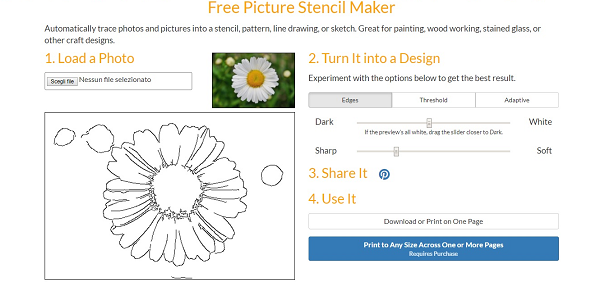
Первый из лучших онлайн-инструментов для создания трафаретов, который мы рассмотрим сегодня, — это Бесплатная картинка для создания трафаретов: инструмент настолько простой, что его использование будет казаться детской забавой, поскольку это практически похоже на чтение открытой книги. Причина в том, что этот портал не теряется в болтовне: вам не нужно регистрироваться, чтобы использовать его, конечно, вам не нужно выкладывать ни копейки, и все, что вы можете сделать, это просто перед вашими глазами. В частности, вы можете загрузить изображение в раздел «Загрузить фотографию» слева, выбрать эффект для применения в правом разделе («Края», «Порог» или «Адаптивный»), настроить параметры «Резкость» и «Темнее» и, наконец, управлять предварительным просмотром изображения. результат. Когда вы закончите, вы можете скачать изображение или распечатать его прямо оттуда.
2. Бесплатная программа для создания трафаретов — ^
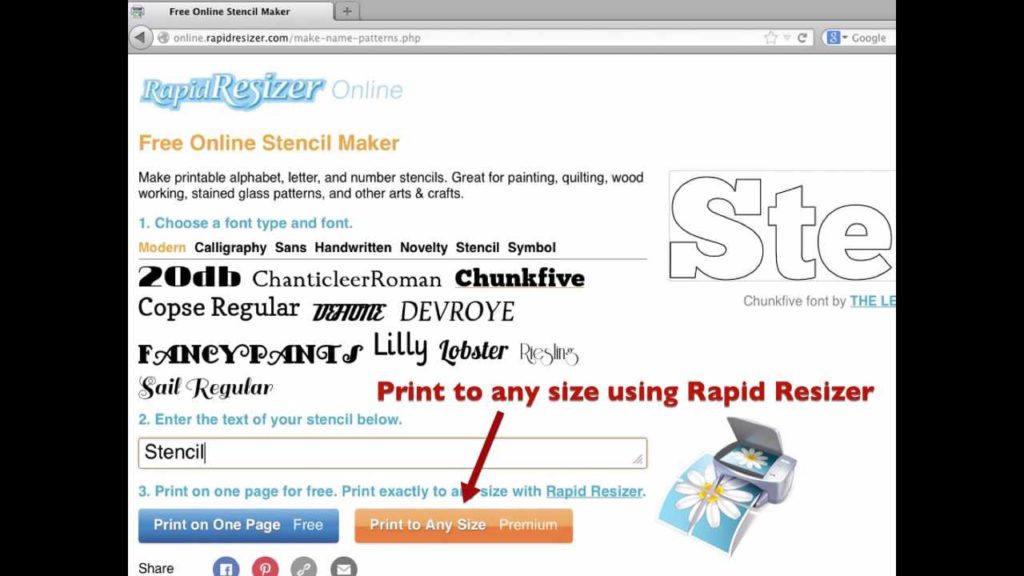
Картинок вам мало, а хотите ли вы все обогатить текстовыми трафаретами? Тогда вам не нужно заходить слишком далеко: тот же сайт, на котором был создан предыдущий инструмент, предлагает вам еще один идеальный инструмент для ваших целей. Это о Бесплатная программа для создания трафаретов: страница, на которой вы можете выбрать из обширного списка шрифтов, написать нужный и понравившийся текст, а затем настроить его с помощью ряда опций (немного, но хороших). Например, вы можете изменить толщину букв, их близость или расстояние, и, конечно, также настроить цвет заливки и цвет линий. Как обычно, когда все это будет сделано, вы можете загрузить то, что вы создали, распечатать на сайте или поделиться им в социальных сетях с помощью соответствующих кнопок.
рисуем трафарет в WORD
3. Stencilizr — ^
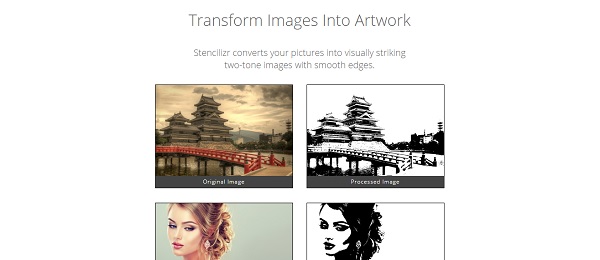
Stencilizr — еще один из лучших сайтов для создания онлайн-трафаретов, которые вы найдете в сети. По правде говоря, это как раз один из самых качественных, учитывая уровень результата, который вы можете получить от его использования. Как работает Stencilizr?
Нет ничего проще: как только вы попадете на его страницу, вам нужно будет загрузить изображение, щелкнув значок в форме вертикальной стрелки, а затем настроить баланс между черным и белым или между любым другим цветом, который вы собираетесь использовать. использовать. Учтите, что вы можете сразу увидеть предварительный просмотр того, что делаете, но на этом варианты в основном заканчиваются: инструмент «Баланс», по сути, единственный, который Stencilizr предоставляет вам. Затем, нажав кнопку «Нажать, чтобы закончить», вы можете загрузить вновь созданный трафарет на свой компьютер, также в формате SVG, или распечатать его напрямую.
4. Создатель трафаретов для граффити — ^

Также Создатель трафаретов для граффити — один из самых интересных онлайн-сайтов по изготовлению трафаретов. Это связано с тем особенным эффектом, который он может добавлять к фотографиям, которые вы загружаете на его портал.
Кроме того, в этом случае его использование обезоруживает простотой: после того, как вы зашли на домашнюю страницу, вы можете загрузить свою фотографию, щелкнув значок «Выбрать трафаретное изображение». Как только это будет сделано, вы можете решить загрузить окончательный результат или использовать два варианта. Нажимая на значок баллончика, вы можете выбрать цвет, который будет применяться к фотографии, а щелкая по кирпичикам, вы можете выбрать текстуру (например, стену или ставень). Пожалуйста, позвольте нам использовать термин: этот сайт — взрыв, особенно из-за возможности применять фон!
5. Создатель трафарета — ^
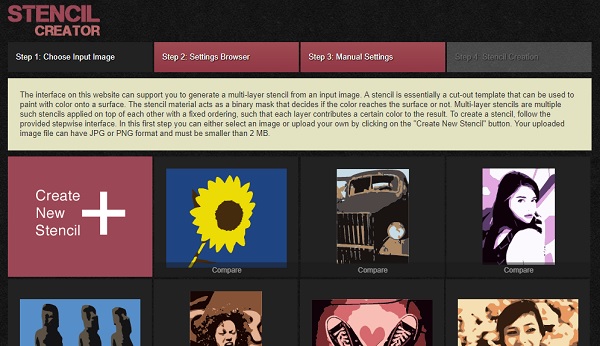
Это не могло отсутствовать в нашем списке Создатель трафаретов: несмотря на название, очень простой, это, безусловно, один из самых полных и продвинутых инструментов, которые вы найдете в сети. Он также очень прост в использовании, потому что на самом деле он проведет вас через каждый шаг процесса. Как это использовать?
Первый шаг — загрузить изображение для преобразования. На этом этапе сайт предложит вам ряд случайных вариантов с точки зрения цвета и глубины эффекта: вы можете принять один, сгенерировать другие случайные или перейти к ручным настройкам. Здесь у вас будет возможность настроить множество аспектов: например, контраст, цветовое отображение и слои трафарета. Учтите, что вы даже можете применить фотографический фильтр, такой как Гауссов или двусторонний, и рисовать на нем с помощью инструмента Paint. Наконец, вы можете создать трафарет и загрузить его на свой компьютер.
6. Трафарет Woodgears — ^
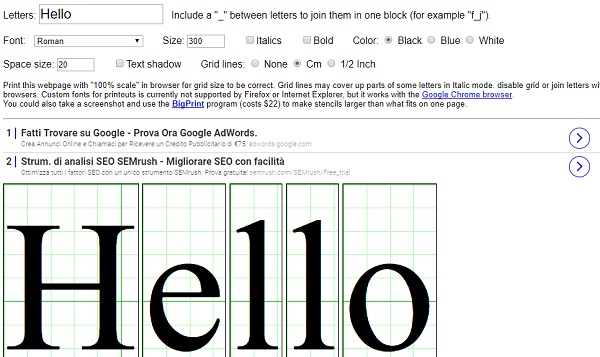
Еще один интересный инструмент, который входит в список лучших сайтов для создания трафаретов онлайн, это Трафарет Woodgears: ничего сложного, учитывая, что он позволяет создавать текстовые трафареты. Его интерфейс довольно спартанский и напоминает веб-сайт 90-х годов: помимо этого, сайт отлично работает и позволяет изменять различные аспекты текста. Вы можете написать все, что захотите, настроить форматирование, выбрать альтернативные шрифты, добавить штриховку к тексту и изменить межстрочный интервал.
7. Генератор трафаретов — ^
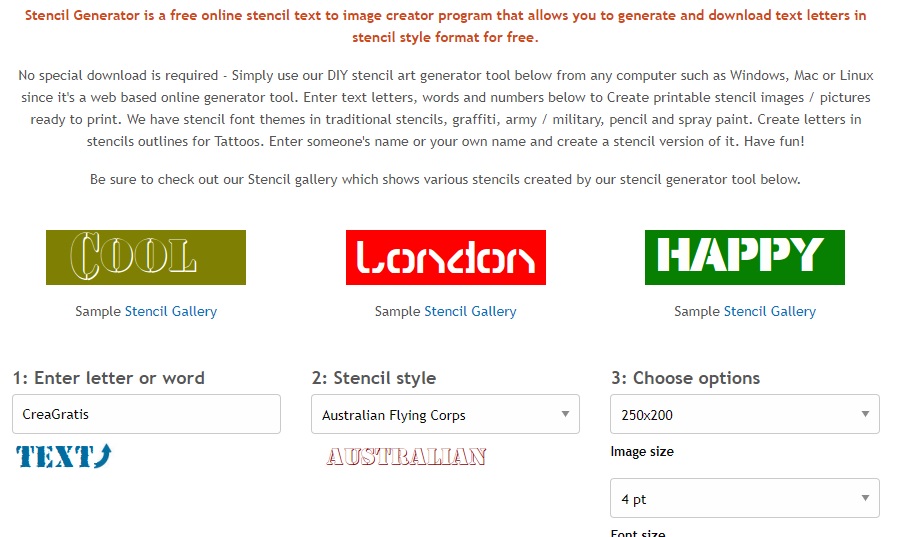
Также Генератор трафаретов заслуживает упоминания в нашей статье: как и в предыдущем случае, это сайт с довольно допотопной графикой и специализирующийся на создании текстовых трафаретов. Конечно, это не дефекты, так как вышеупомянутый портал имеет базовые, но интересные опции: например, он позволяет вам ввести текст, который вы предпочитаете, выбрать один из (нескольких) шрифтов в списке, настроить разрешение трафарет, а также определитесь с цветом и размером текста. Это не инструмент для опускания рук, но он может быть очень полезен в качестве альтернативы другим инструментам для создания текстовых трафаретов.
8. Photo2Stencil — ^
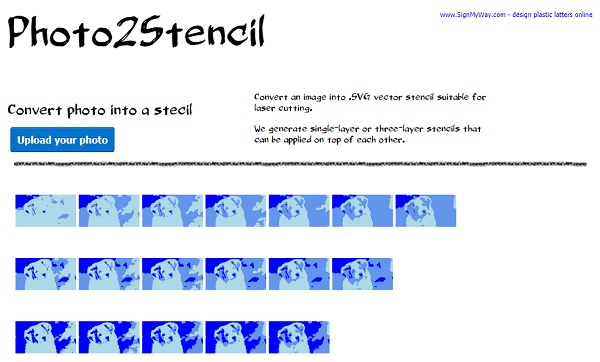
Программа которая делает трафарет
даже сложно так сказать, хотя вообще-то corel очень простая прогрмма для создания трафаретов, за 20 минут можно сделать практически любой трафарет из любого изображения, если нужна помощь обращайся.
красавчик 😀
Регистрация: 15.07.2010
Сообщений: 3,616
Записей в дневнике: 11
Сказал(а) спасибо: 71
Поблагодарили 13 раз(а) в 10 сообщениях
Репутация: 15697
вот сделал за 10 минут, только не проверял на выпадения, хотя если резать на клеющей пленке, то это не актуально.


Регистрация: 31.03.2008
Адрес: Израиль
Сообщений: 18,407
Записей в дневнике: 7
Сказал(а) спасибо: 10
Поблагодарили 1 раз в 1 сообщении
Репутация: 14157
Это трафарет? а детали при вырезки не проподают?
по моиму подойдет больше для печати на прозрачном слайде, для вставке в пластик. (личное мнение)
Регистрация: 26.04.2008
Сообщений: 1,336
Сказал(а) спасибо: 0
Поблагодарили 0 раз(а) в 0 сообщениях
Репутация: 427
согласен с Олегом.
да и трудновато будет вырезать такой трафарет.(скорей всего не возможно, если конечно не увеличить до боооольших размеров).
вопрос остаётся прежним.
Регистрация: 31.10.2006
Сообщений: 40200
Записей в дневнике: 0
Сказал(а) спасибо: 0
Поблагодарили 0 раз(а) в 0 сообщениях
Репутация: 55070
красавчик 😀
Регистрация: 15.07.2010
Сообщений: 3,616
Записей в дневнике: 11
Сказал(а) спасибо: 71
Поблагодарили 13 раз(а) в 10 сообщениях
Репутация: 15697
согласен с Олегом.
да и трудновато будет вырезать такой трафарет.(скорей всего не возможно, если конечно не увеличить до боооольших размеров).
вопрос остаётся прежним.
ненене, насчет выпадений я сказал уже, если резать на самоклейке то это не актуально, ничего не выпадет, а отредактировать еще минут 10, если на однослойном пластике, а на счет вырезки трафаретов, ипользуется плоттер, у меня модель плоттера LIST-850 вырежет это изображение легко!
если нет плоттера то можно купить, в этом нет проблем (на формат а4 примерно 14т.р) или обратитесь с готовым макетом трафарета в типографию, там вам сделают его.
Регистрация: 26.04.2008
Сообщений: 1,336
Сказал(а) спасибо: 0
Поблагодарили 0 раз(а) в 0 сообщениях
Репутация: 427
попробовал в кореле сделать. чё то получилось.


красавчик 😀
Регистрация: 15.07.2010
Сообщений: 3,616
Записей в дневнике: 11
Сказал(а) спасибо: 71
Поблагодарили 13 раз(а) в 10 сообщениях
Репутация: 15697
давайте подскажу как сделать макет трафарета из картинки.
сначала открываем картинку в corel photo paint, на вкладке «настрока» выбираем пункт «местное варынивание» и ползунками регулируем баланс между темным и светлым оттенками. в самом крайнем положении ползунка в готовом трафарете будет множество мелких деталей, в крайнем правом положении более крупные детали. итак выбрали, затем на вкладке «изображения» выбираем пункт «преобразовать в черно-белый 1 бит» и метод преобразования «штриховой рисунок» ползунок «порог» регулирует затемнение или осветление рисунка. затем рисунок открываем в coreldraw, кликаем правой кнопкой на рисунке и жмем на «трассировка абрисом» тип рисунка «штриховой рисунок», как прорисовали абрисом, нажатием левой кнопки отодвигаем уже векторное изображение, а растровое под ним удаляем, и все трафарет готов!
кстати чтобы избавиться от резких изломов и переходов, растровое изображение лучше размыть по Гауссу, и проверять трафарет на выпадание легче всего обычной заливкой. все это делать перед трассировкой.
Источник: www.tehnari.ru
Как сделать трафарет из фотографии

Привет читателям сайта СублиМастер! Сегодня я научу вас делать трафаретный портрет из фотографии или картинки. Подобный портрет можно использовать для граффити. Я же предпочитаю вырезать их в плоттере из термопленки и наносить на футболку.
Если хорошенько освоить подобное изготовление трафаретов и научиться добиваться хорошей схожести, то можно разнообразить ассортимент вашей продукции, предлагая наносить на футболки трафаретные (контурные) изображения.
Есть в них своя изюминка и оригинальность!
Как обычно, буду использовать в своей работе две программы — Photoshop и CorelDraw.
Для начала нужно раздобыть фотографию из которой мы будем делать трафарет. На форуме один из читателей просил поделиться портретом Бородача в векторе. Вот и сделаю я контурный портрет этого популярного героя.
Найти кадр из передачи не сложно. Тем более, что можно взять изображение прямо из видео.

Загружаем картинку в Фотошоп. Для начала нужно поработать с изображением — убрать все лишнее.
1. Откадрируйте изображение до нужного вам размера. Активируйте инструмент «Прямоугольная область», выделите на фотографии область нужного вам размера и нажмите «Изображение — Кадрировать».
2. Теперь нужно удалить фон. Ничего, кроме самого Бородача нам не нужно. Это можно сделать обычным ластиком, аккуратно стирая все лишнее.
3. Далее нужно закрасить белые цифры на плече, нам они не к чему. Это можно сделать кисточкой или лучше инструментом «Штамп». Копируете образец одежды без надписей и закрашиваете ненужное.
4. Так же вы видите, что на этом кадре обрезана шапка Бородача. Придется дорисовать ее самим. Увеличьте размер холста по вертикали, пройдя «Изображение — Размер холста». После чего опять же с помощью «Штампа» и «Ластика» дорисуйте шапку.
Вот что у вас должно получиться в результате:

Желательно, чтобы качество фотографии было получше. Хотя даже с таким нечетким изображением можно добиться приемлемого результата.
Переходим к самому интересному. Зайдите в меню «Фильтр — Эскиз — Почтовая бумага. «.

В левой части окна вы увидите вашу фотографию в бело-сером цвете.Это уже трафарет.

В правой части ползунки «Зернистость» и «Рельеф» установите на 0, а с помощью верхнего «Тоновый баланс» отредактируйте детализацию изображения. Я выставил значение 19.

После всех настроек нажмите «Да».
Теперь зайдите в меню «Изображение — Коррекция — Света/Тени. «

Выставите такие параметры и нажмите ОК.

Наш трафарет готов.

Как вы понимаете, это растровое изображение, которое можно напечатать на бумаге и аккуратно вырезать для граффити. Но вас, как и меня, наверняка интересует векторный трафарет. Только вектор можно отправить на резку в плоттере.
Для этого я сохраню полученную мною трафаретную фотографию и открою ее в программе CorelDraw. Для чего в Кореле пройду в меню «Файл — Импорт».
Далее иду в меню «Растровые изображения — Быстрая трассировка».

Трассировка не только перевела растровое изображение в векторное, но и сгладила неровности и угловатости присущие трафарету из Фотошопа.

Теперь это изображение может быть отправленно на резку в плоттер и перенесено на футболку. Не забудьте, что после быстрой трассировки под вектором находится и растровый исходник. Удалите его, сдвинув вектор в сторону.
Конечно, вы догадываетесь, что вместо «Быстрой трассировки» можно выбрать режимы трассировки «Подробная эмблема» или, например, «Изображение высокого качества». Тут вы уже сможете подвигать ползунки настроек, увеличить или уменьшить детализацию, настроить сглаживание и получить в результате более качественное изображение.
Можно вообще обойтись без Photoshop, сразу импортировав цветное и обрезанное изображение в CorelDraw. После чего нужно перейти в меню «Растровые изображения — Режим — Черно-белое».

Далее выберите метод преобразования «Штриховой рисунок» и ползунком «Порог» отрегулируйте детализацию изображения.

После чего трассируйте полученную картинку в вектор, как описано выше.
Но лично мне больше нравится способ с приминением Фотошопа на первом этапе. Изображение получается более «живое» и похожее.
На этом урок закончен. Надеюсь вы легко набьете руку и сможете делать качественные трафаретные портреты абсолютно из любой фотографии.
Успехов вам в делах!
Понравилась статья? Вы можете подписаться на новости и первыми узнавать о новых статьях и уроках сайта СублиМастер.
Источник: sublimaster.ru